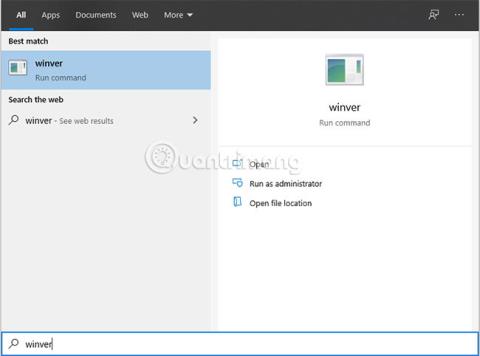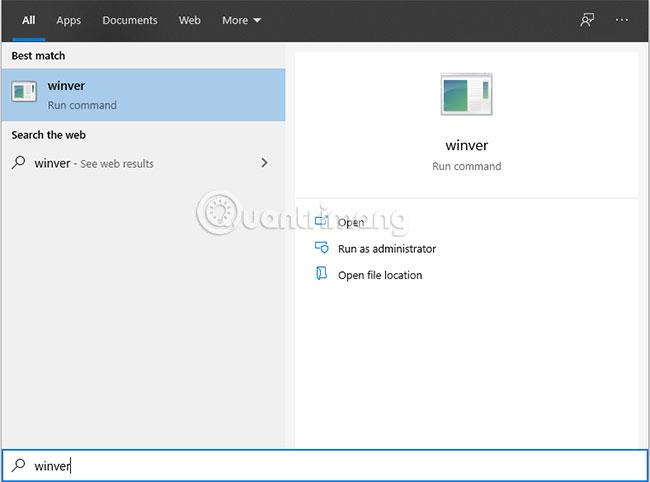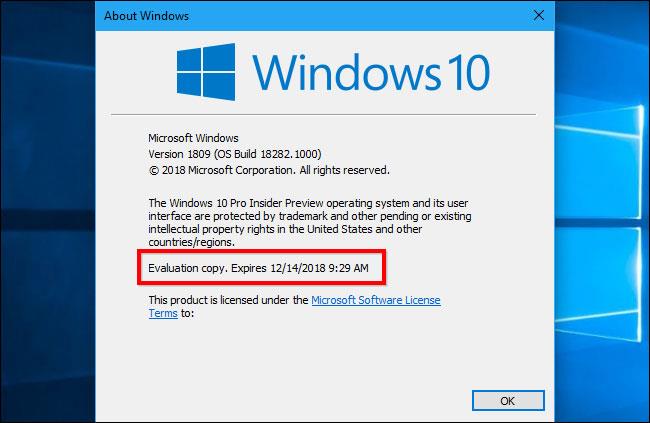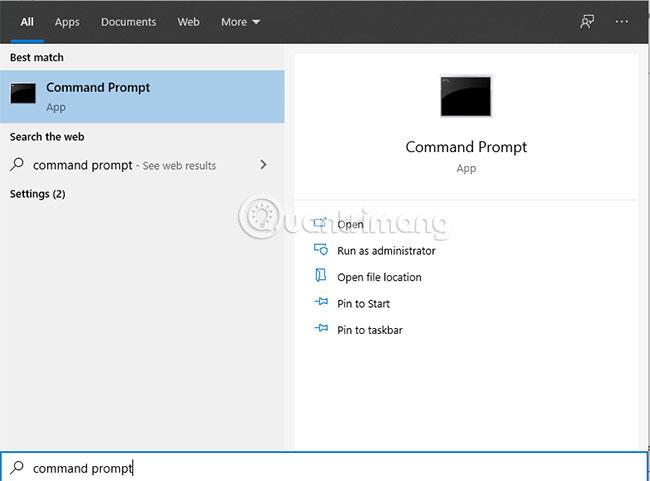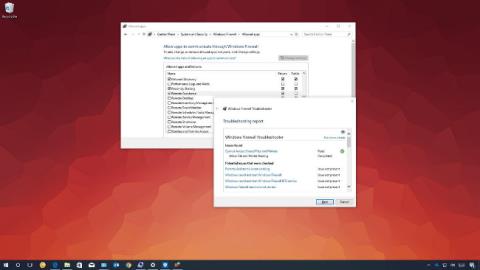Za normálních okolností, po instalaci systému Windows, pokud klíč není použit k aktivaci systému Windows, bude mít uživatel určitou dobu na jeho použití. A po datu vypršení platnosti přeinstalujeme Win od nuly. Jak tedy mohu zkontrolovat dobu používání systému Windows a zjistit dobu vypršení platnosti?
Jak zkontrolovat datum vypršení platnosti Windows pomocí Winver
Datum vypršení platnosti můžete zkontrolovat v aplikaci Winver. Chcete-li jej otevřít, stiskněte klávesu Windows , do nabídky Start napište „winver“ a stiskněte Enter . Můžete také stisknout Windows + R pro otevření dialogového okna Spustit , napsat tam winver a stisknout Enter .
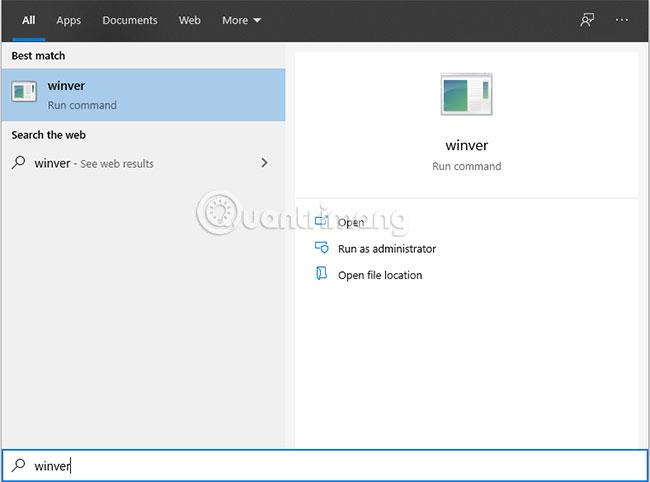
Do nabídky Start zadejte „winver“ a stiskněte klávesu Enter
Toto dialogové okno zobrazuje přesné datum a čas vypršení platnosti vašeho sestavení Windows 10. Před datem vypršení platnosti byste měli aktualizovat na novější verzi Windows 10 Insider (nebo se vrátit k předchozí stabilní verzi).
Dialogové okno winver vám také zobrazí přesné sestavení Windows 10, které používáte. Tyto informace naleznete také v aplikaci Nastavení.
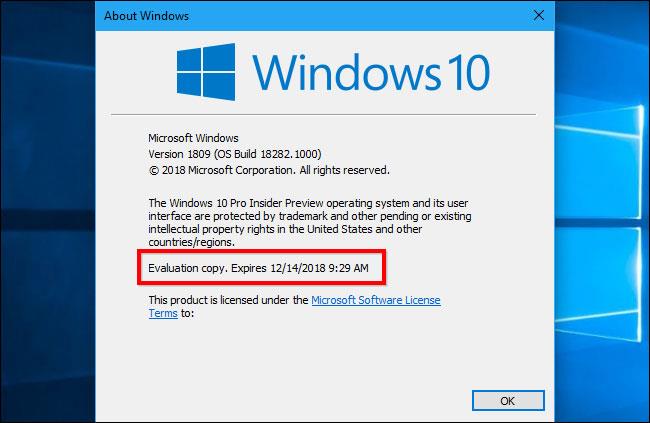
Informace o verzi systému Windows 10, kterou používáte
Jak zkontrolovat datum vypršení platnosti Windows pomocí příkazového řádku
Existuje velmi jednoduchý způsob, kterým je použití příkazu CMD. Uživatelé stačí zadat příkaz do rozhraní příkazového řádku (Admin), poté budete upozorněni na zbývající dobu použitelnosti systému Windows.
Krok 1:
Nejprve v rozhraní počítače zadejte do vyhledávacího řádku systému Windows klíčové slovo Příkazový řádek . Poté klikněte pravým tlačítkem na výsledek a vyberte Spustit jako správce , čímž otevřete Příkazový řádek s právy správce .
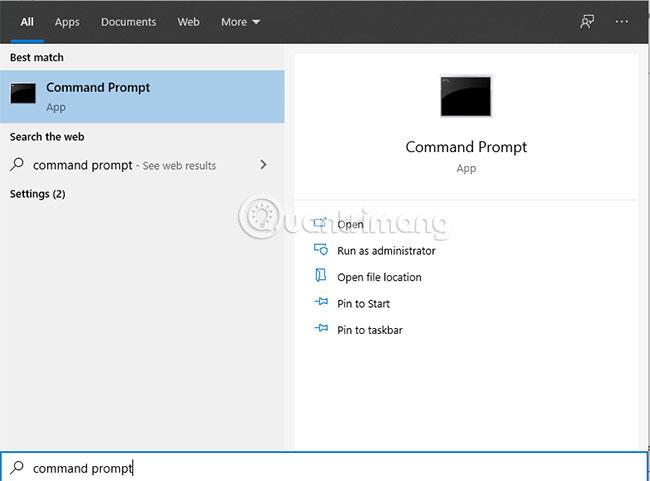
Otevřete příkazový řádek s právy správce
Krok 2:
Zobrazí se rozhraní správce: Příkazový řádek. Zde zadáte příkaz do okna cmd příkazem slmgr.vbs -xpr nebo slmgr.vbs /xpr . Nakonec stiskněte Enter pro provedení tohoto příkazu.

Zadejte příkaz slmgr.vbs -xpr
Krok 3:
Ihned poté nám přijde upozornění na datum vypršení platnosti Win.
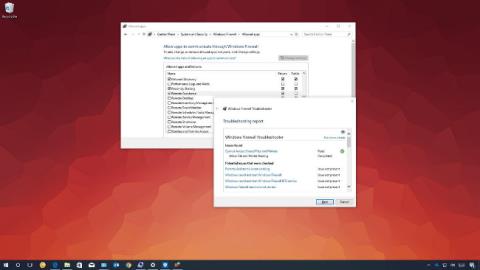
Upozornění na datum vypršení platnosti Win
Pomocí velmi jednoduchého příkazu CMD budeme znát přesnou dobu expirace při používání Windows. Odtud můžete naplánovat reinstalaci Win před vypršením platnosti. Kromě toho budou uživatelé vědět, zda je jejich verze systému Windows trvale aktivována nebo ne.
Přeji vám úspěch!